iOS'ta lisanslayın ve etkinleştirin
- 1. iOS için UPDF'nin Deneme Sürümü Sınırlamaları
- 2. iOS'ta UPDF satın alın
- 3. Bir Premium Hesap için Cihaz Sınırlamaları
- 4. iOS'ta UPDF Nasıl Kaydedilir ve Etkinleştirilir
- 5. UPDF Nasıl Kullanılır
1. iOS için UPDF'nin Deneme Sürümü Sınırlamaları
iOS kullanıcıları UPDF'de ücretsiz bir hesap seçeneğine sahiptir, ancak bir hesapta oturum açmaları gerekir. Ücretsiz sürümü kullanmak için iki kısıtlama vardır:
- PDF'ye Tara: Ücretsiz sürümde 5'ten fazla resim tarayamazsınız.
- Güvenlik Alanı: Ücretsiz sürüm, Güvenlik Alanında 10'dan fazla dosya tutmanıza izin vermez.
- GeçişKelime Kilidi: Ücretsiz sürümde, uygulama için parola ve Face ID güvenliği ayarlanamaz.
- UPDF Bulutu: 1 GB UPDF Bulutu ve tek belge boyutu başına ücretsiz maksimum 10 MB yükleme. Ücretli kullanıcılar için tek dosya başına 10 GB UPDF Cloud ve 2 GB yüklendi.
Kullanıcılar bu kısıtlamaları çiğnemek istiyorlarsa, UPDF satın almayı düşünebilirler. Yükselttikten sonra, UPDF'yi 4 platformda da kolaylıkla kullanabilirsiniz:
2. iOS'ta UPDF satın alın
UPDF'nin ücretsiz sürümünü kullanmanın sınırlamalarından bıktıysanız, premium hesaba yükseltebilirsiniz. iOS'ta UPDF satın almak için iki farklı yöntem vardır. Size uygun olan yöntemlerden herhangi birini kullanmayı deneyebilirsiniz:
(2.1) Resmi Web Sitesinden Satın Alma
- Adım 1: UPDF resmi web sitesini ziyaret edin ve "Fiyatlandırma" veya "Şimdi Satın Al"a tıklayın veya doğrudan fiyatlandırma sayfasına gidin.
- Adım 2: Satın almak istediğiniz bir ürün seçin ve "Şimdi Satın Al" düğmesini tıklayın.
- Adım 3: Ödeme sayfasında, "Satın almak için oturum açın"a tıklayın ve lisans için kullanmak istediğiniz e-posta adresini girin.
Not
- Adım 4: Bir ödeme yöntemi seçin ve satın alma işlemini tamamlayın.
- Adım 5: UPDF'yi iOS'ta indirin ve ödeme sırasında kullanılan aynı e-posta ile giriş yaparak etkinleştirin.
(2.2) App Store Üzerinden Uygulamadan Satın Alma
- Adım 1: Uygulamada kendinizi bulduğunuzda sağ üstteki simgeye dokunun ve bir sonraki ekrana geçin.
- Adım 2: Ödeme penceresine yönlendirmek için ekranda "Pro'ya Yükselt" seçeneğini seçin. İhtiyacınıza göre planı seçin ve iOS'ta UPDF satın almak için ekrandaki ayarlarla devam edin.
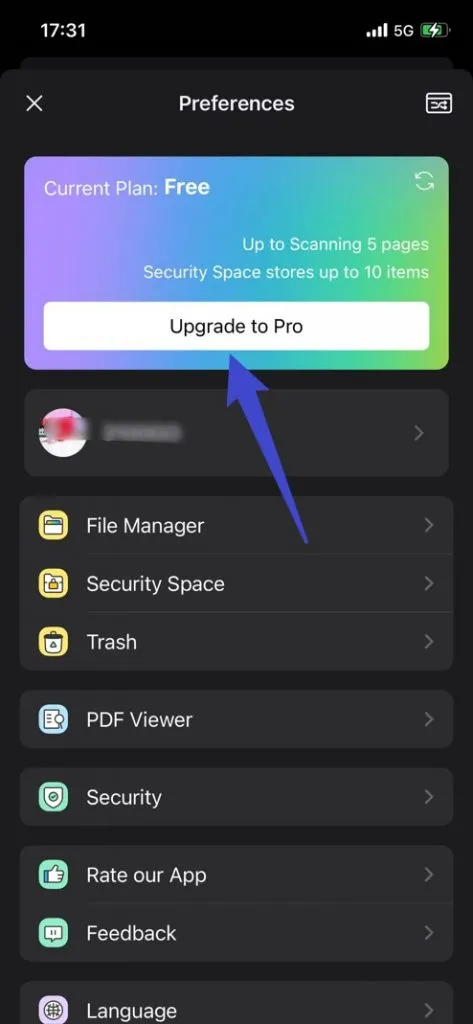
Önemli Not: Satın aldıktan sonra UPDF'yi Windows, Mac, iOS ve Android'de kullanmak için premium hesabınızı kullanabilirsiniz.
3. Bir Premium Hesap için kaç cihaz kullanabilirim?
Bir premium hesap 2 masaüstünde (1 Windows + 1 Mac veya 2 Windows veya 2 Mac) ve 2 mobil cihazda (1 iOS +1 Android veya 2 iOS veya 2 Android) kullanılabilir.
Yeni bir cihazı değiştirdiğinizde yeniden yüklemeye izin verilir.
4. iOS'ta UPDF Nasıl Kaydedilir ve Etkinleştirilir
iOS'ta UPDF'yi etkinleştirmek için lütfen aşağıda verilen basit adımları izleyin:
- UPDF'yi açın ve "Tercihler" penceresini açmak için sol üstteki simgeye dokunun.
- Yeni pencerenin karşısındaki "Giriş" düğmesine dokunun.
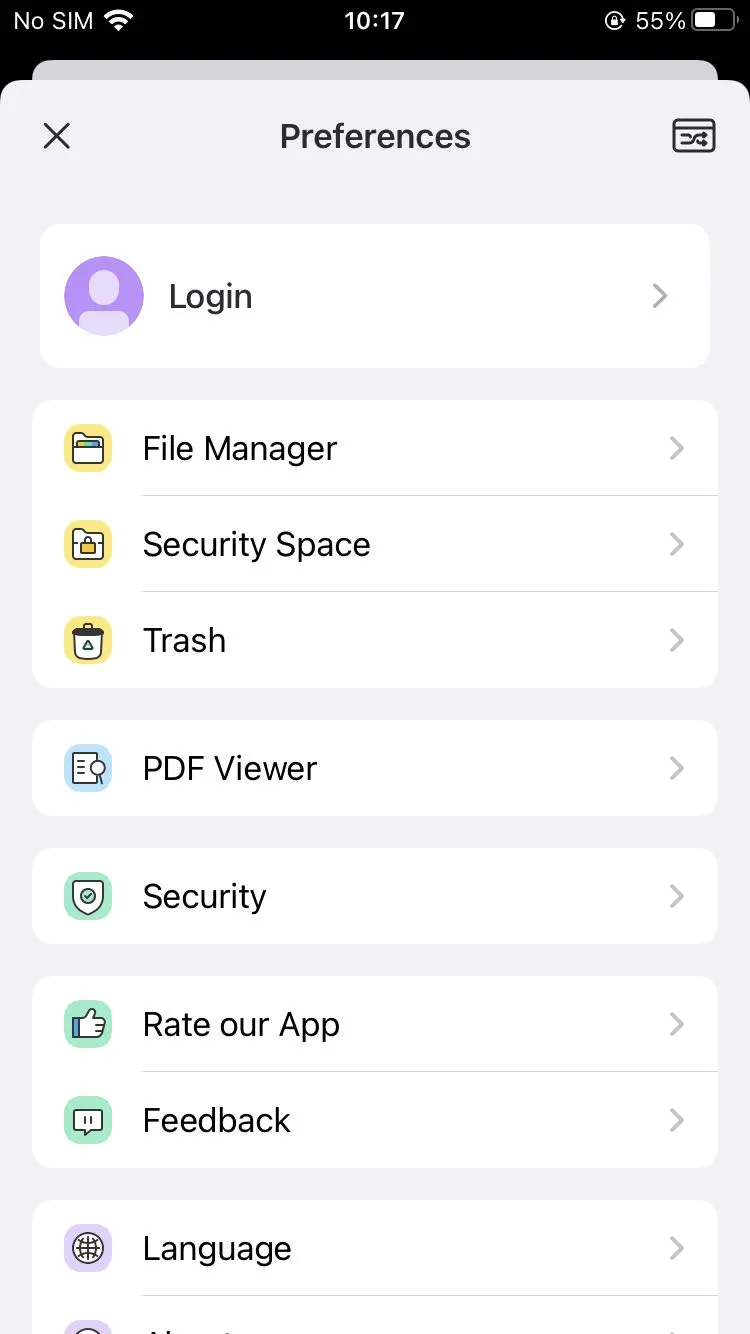
- Yeni ekranda, UPDF'ye giriş yapmak için e-posta adresinizi ekleyebilirsiniz. UPDF'yi Apple veya Gmail hesabınızın yardımıyla iOS'ta da etkinleştirebilirsiniz.
. UPDF Nasıl Kullanılır
- Hesabınıza buradan giriş yapın ve sağ üst köşedeki üç satır seçeneğine dokunarak "Lisansı Kullan" seçeneğini bulun.
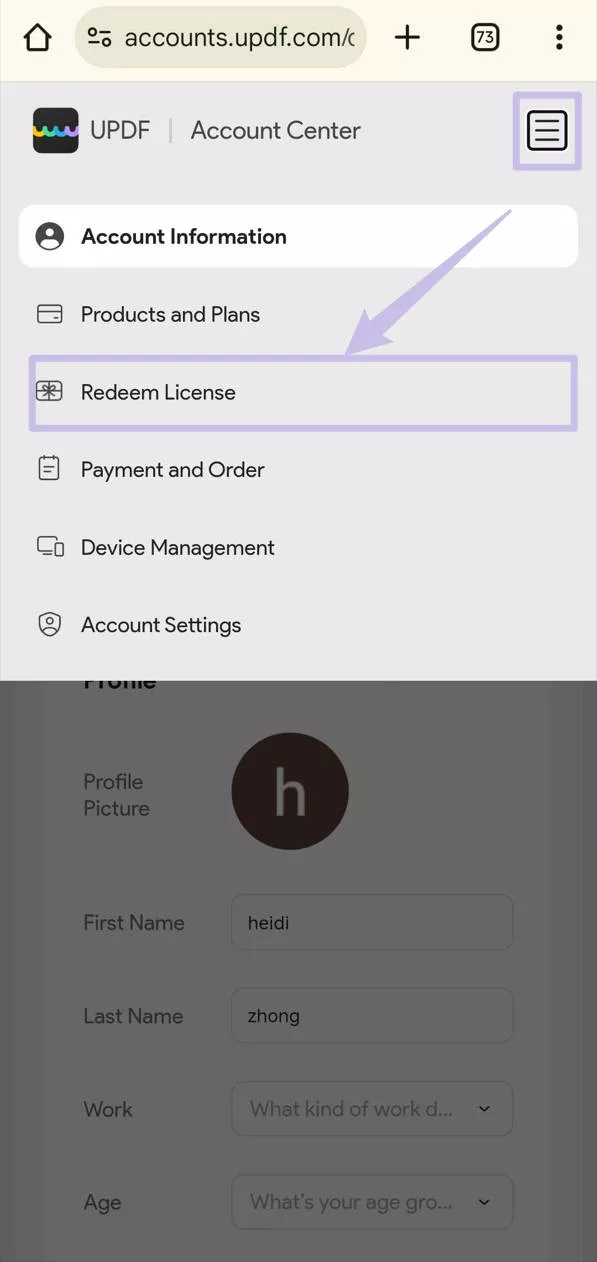
- Kodunuzu girin ve "Kullan" a dokunun. Ardından tüm platformlarda UPDF'nin kilidini açabilirsiniz.
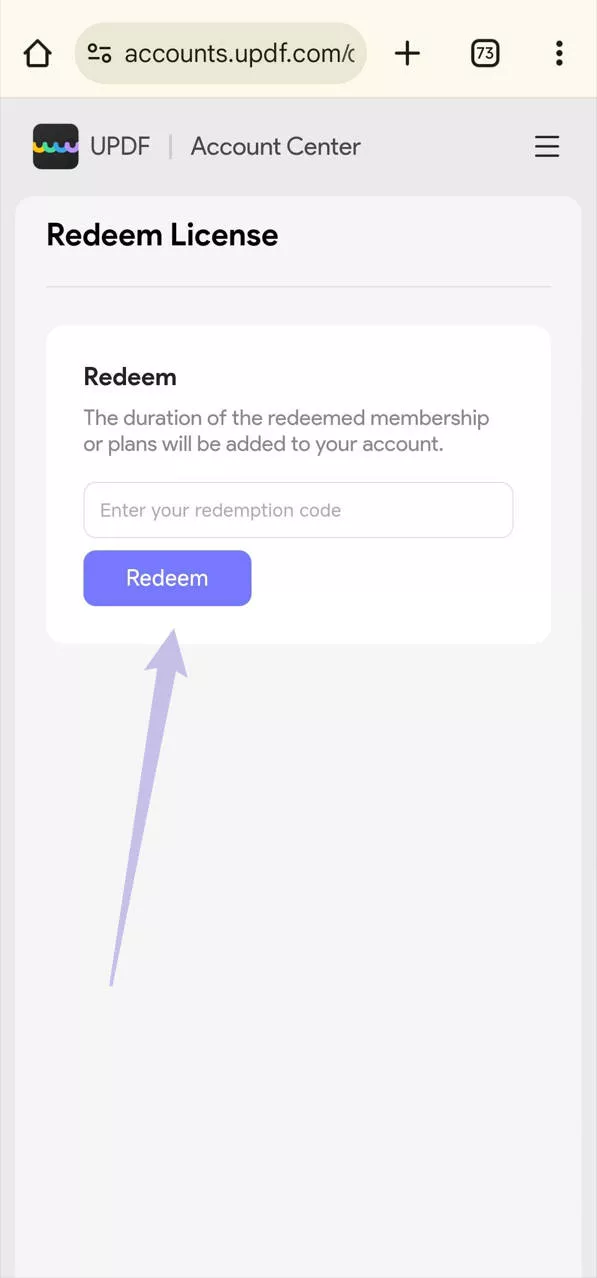
 UPDF
UPDF
 UPDF için Windows
UPDF için Windows UPDF Mac için
UPDF Mac için iPhone/iPad için UPDF
iPhone/iPad için UPDF UPDF için Android
UPDF için Android UPDF AI Online
UPDF AI Online UPDF Sign
UPDF Sign PDF Düzenle
PDF Düzenle PDF Not Ekle
PDF Not Ekle PDF Oluştur
PDF Oluştur PDF Formu
PDF Formu Linkleri Düzenle
Linkleri Düzenle PDF Dönüştür
PDF Dönüştür OCR
OCR PDF → Word
PDF → Word PDF → Görsel
PDF → Görsel PDF → Excel
PDF → Excel PDF Düzenle
PDF Düzenle PDF Birleştir
PDF Birleştir PDF Böl
PDF Böl PDF Kırp
PDF Kırp PDF Döndür
PDF Döndür PDF Koru
PDF Koru PDF İmzala
PDF İmzala PDF Düzenle
PDF Düzenle PDF Temizle
PDF Temizle Güvenliği Kaldır
Güvenliği Kaldır PDF Oku
PDF Oku UPDF Bulut
UPDF Bulut PDF Sıkıştır
PDF Sıkıştır PDF Yazdır
PDF Yazdır Toplu İşlem
Toplu İşlem UPDF AI Hakkında
UPDF AI Hakkında UPDF AI Çözümleri
UPDF AI Çözümleri Yapay Zeka Kullanım Kılavuzu
Yapay Zeka Kullanım Kılavuzu UPDF AI Hakkında Sıkça Sorulan Sorular
UPDF AI Hakkında Sıkça Sorulan Sorular PDF'yi Özetle
PDF'yi Özetle PDF'yi Çevir
PDF'yi Çevir PDF'yi açıkla
PDF'yi açıkla PDF ile sohbet edin
PDF ile sohbet edin Yapay Zeka ile Sohbet
Yapay Zeka ile Sohbet Görüntü ile sohbet
Görüntü ile sohbet PDF'den Zihin Haritasına
PDF'den Zihin Haritasına Akademik Araştırma
Akademik Araştırma Makale Arama
Makale Arama Yapay Zeka Düzeltici
Yapay Zeka Düzeltici Yapay Zeka Yazarı
Yapay Zeka Yazarı Yapay Zeka Ödev Yardımcısı
Yapay Zeka Ödev Yardımcısı Yapay Zeka Test Oluşturucu
Yapay Zeka Test Oluşturucu Yapay Zeka Matematik Çözücü
Yapay Zeka Matematik Çözücü PDF to Word
PDF to Word PDF to Excel
PDF to Excel PDF to PowerPoint
PDF to PowerPoint Kullanıcı Kılavuzu
Kullanıcı Kılavuzu UPDF Püf Noktaları
UPDF Püf Noktaları Sıkça Sorulan Sorular
Sıkça Sorulan Sorular UPDF Yorumları
UPDF Yorumları İndirme Merkezi
İndirme Merkezi Blog
Blog Haber Merkezi
Haber Merkezi Teknik Özellikler
Teknik Özellikler Güncellemeler
Güncellemeler UPDF vs. Adobe Acrobat
UPDF vs. Adobe Acrobat UPDF vs. Foxit
UPDF vs. Foxit UPDF vs. PDF Expert
UPDF vs. PDF Expert